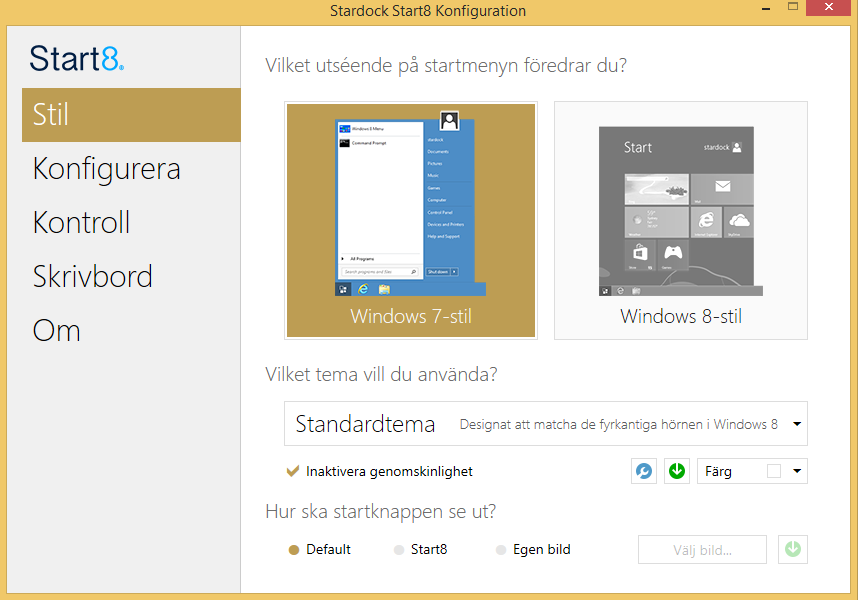Nyligen uppgraderat till Windows 8 eller 8.1 och insett att Start-menyn som fanns i de tidigare versionerna av Windows saknas? Tack och lov är lösningen både snabb, enkel och även gratis om så önskas.
Start-menyn är faktiskt helt bortplockad i Windows 8. Detta kräver därför (tyvärr) att ett extra program måste installeras för att skapa en ny Start-meny. Det finns en uppsjö program för detta ändamål. Många av dem är dock fulla med reklam och andra små onödiga och irriterande extraprylar som gärna installeras på din dator i smyg.
Vi har därför här valt ut våra två favoriter som båda är riktigt bra. Det första, vid namn Classic Shell, är helt gratis och ger dig en Start-meny väldig lik den i Windows 7. Programmet har även mängder med inställningsmöjligheter. Det andra programmet heter Start8, kostar cirka 40 kronor, är minst lika funktionellt och ännu lite mer polerat och smidigt att använda.
1. Classic Shell – Gratis Start-meny med mängder av inställningar
Classic Shell Start Menu hämtas direkt från programmets egen webbsida. Klicka på Download Now för att hämta programmet. Själva installationen är på engelska. Vi kommer dock gå igenom hur du enkelt ändrar språket till svenska efter att installationen är slutförd.
1. Så snart du hämtat installationsfilen startar du den genom att dubbelklicka på den.
2. Företaget som utvecklar Classic Shell Start Menu vill gärna att du även installerar deras webbläsare Classic IE och filbläddraren Classic Explorer under installationen. Vi rekommenderar att du inte gör det om du verkligen inte vill ha de extra programmen. Se därför till att välja bort dem i installationen enligt bilden här nedanför.
3. Så snart Classic Shell Start Menu är installerad klickar du på ikonen som i vanliga fall öppnar app-vyn i Windows 8 (längst ned till vänster). Du får nu välja hur du vill att din nya Start-meny ska se ut samt om du vill ändra utseendet på startknappen eller låta den vara som den är.
4. Under fliken Basic Settings kan du sedan välja vad du vill ska visas i din nya Start-meny.
5. För en bättre upplevelse om du använder svenska som språk i ditt operativsystem rekommenderar vi att även klicka i Show all settings högst upp i programfönstret. Välj sedan Language följt av sv_SE – Svenska (Sverige) i listan för att ändra språket i Start-menyn till svenska.
6. Som synes när du klickar i Show all settings innehåller Classic Shell Start Menu en ofantlig mängd inställningar. De flesta användare klarar sig förmodligen alldeles utmärkt med att låta alla inställningar vara som de är. Vi rekommenderar ändå att du ögnar igenom dem för att få din nya Start-meny att bli precis som du vill ha den.
2. Start8 – Snygg och smidig Start-meny för 40 kronor (gratis att prova på)
Start8 ger dig, precis som Classic Shell Start Menu, en Start-meny som mycket påminner om den i Windows 7. Det finns även alternativet att låta de vanliga apparna i Windows 8 visas som en klassisk Start-meny. Programmet kostar 40 kronor och finns också i en 30-dagars gratis testversion. Fördelen framför Classic Shell Start Menu är framförallt att programmet är lite enklare och mer förklarande i vad alla inställningar innebär och gör.
Start8 hämtas direkt från tillverkarna Stardocks webbsida. Klicka på antingen Get it Now för att köpa programmet direkt eller Try it Free! för att testa gratisvarianten under 30 dagar.
1. Så snart installationsfilen är hämtad startar du installationen genom att dubbelklicka på filen.
2. Under installationen får du välja vilka språk du vill installera. Välj Svensk i listan för att lägga till svenska som språk för din Start-meny.
3. Så snart installationen är klar startar programmets inställningsguide automatiskt. Här får du välja vilken stil du vill ha på din nya Start-meny, om Start-knappen ska ersättas med någon annan ikon och mycket mer.
4. Programmet har en mängd inställningar för att du ska kunna få Start-menyn att se ut precis som du själv önskar. Även om grundinställningarna fungerar alldeles utmärkt rekommenderar vi ändå att du tar dig någon minut att gå igenom alla alternativ så du får din Start-meny att bli precis som du vill.
3. Fler Start-meny-alternativ
Det finns som sagt många andra alternativ som låter dig installera en Start-meny i Windows 8/8.1. Några av de vanligaste, utöver de två vi gått igenom här, är:
- IObit Start Menu 8 – Snyggt och gratis Start-meny-alternativ. Installerar dock små reklamprogram som vill att du ska köpa appar och andra extraprogram.
- Pokki – Snyggt och smidigt gratisalternativ. Programmet innehåller dessvärre en del smygreklam.
- Start Menu Reviver – Ett helt okej alternativ som både är gratis och försöker skapa en Start-meny som både påminner om den från Windows 7. Samtidigt som den inkluderar mycket av utseendet från Windows 8.1. Fungerar bra om du har en relativt stor skärm. Är skärmytan för liten blir dock menyns ikoner alldeles för små, vilket tyvärr gör Start-menyn omöjlig att använda.
Har du andra tips på ersättare till den klassiska Start-menyn? Tipsa oss gärna i kommentarerna här nedanför!